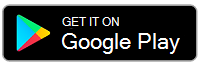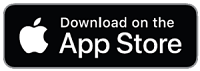Настройка Surface Earbuds
Поздравляем с новыми устройствами Surface Earbuds! Чтобы начать, положите их в уши и найти подходящий , который подходит для вас.
После этого свяжите их по Bluetooth с телефоном или компьютером Windows 10/11, а затем настройте их в приложении Microsoft Surface. Приложения позволяют обновлять наушники, персонализировать параметры для них и многое другое.
Приложение Microsoft Surface: скачивание и установка на компьютерах Windows 10/11, Android или iOS
1. Связывание наушников Surface по Bluetooth

Чтобы просмотреть, доступны ли субтитры к видео на вашем языке, выберите значок "Скрытые субтитры" после начала воспроизведения видео.
Чтобы приступить к работе, свяжите наушники Surface по Bluetooth с телефоном или Windows 10/11 компьютером.
-
В наушников в зарядном корпусе нажмите и удерживайте кнопку "Пара" в нижней части корпуса в течение 5 секунд.
Светодиодный индикатор на корпусе будет постоянно мигать белым, когда ваши наушники находятся в режиме связывания. -
На устройстве Android нажмите Подключить в уведомлении, которое появится для surface Earbuds, а затем выберите Настроить > Готово.
Вы готовы использовать наушники Surface Earbuds.
Не отображается уведомление? Откройте параметры Bluetooth на устройстве Android, выберите параметр для связывания нового устройства, а затем коснитесь Surface Earbuds.
Примечание: Если вы впервые открываете дело для ваших наушников Surface Earbuds, они автоматически переходят в режим связывания.
-
Положите наушники в зарядный корпус.
-
Нажмите и удерживайте кнопку "Пара" в нижней части корпуса в течение 5 секунд.
Светодиодный индикатор на корпусе будет постоянно мигать белым, когда ваши наушники находятся в режиме связывания. -
На устройстве с iOS откройте Параметры и коснитесь Bluetooth.
-
Убедитесь, что Bluetooth включен, а затем выберите Surface Earbuds в разделе Другие устройства.
Примечание: Если вы впервые открываете дело для ваших наушников Surface Earbuds, они автоматически переходят в режим связывания.
-
Положите наушники в зарядный корпус.
-
Нажмите и удерживайте кнопку "Пара" в нижней части корпуса в течение 5 секунд.
Светодиодный индикатор на корпусе будет постоянно мигать белым, когда ваши наушники находятся в режиме связывания. -
На компьютере Windows 10/11 выберите Подключить, если появится уведомление для ваших устройств Surface Earbuds.
Не отображается уведомление? На Windows 10 нажмите кнопку Пуск, а затем выберите Параметры > Устройства > Bluetooth & другие устройства > Добавить Bluetooth или другое устройство > Bluetooth > Surface Earbuds > Готово. На Windows 11 нажмите кнопку Пуск, а затем выберите Параметры > Устройства Bluetooth & > Добавить устройство > Bluetooth > Surface Earbuds > Готово.
Примечание: Если вы впервые открываете дело для ваших наушников Surface Earbuds, они автоматически переходят в режим связывания.
2. Настройка наушников Surface в приложении Surface
Приложение Surface позволяет обновлять устройства Surface Earbuds, персонализировать параметры для них и многое другое. Вот как это настроить.
-
Нажмите кнопку Пуск, а затем выберите Surface в списке приложений.
-
В приложении Surface выберите Surface Earbuds.
-
Возьмите наушников из зарядного корпуса, чтобы подключиться.
-
При появлении запроса на использование Surface Earbuds с приложениями Office нажмите кнопку ОК, а затем выберите Разрешить связывание через Bluetooth LE.
-
Откройте приложение Surface .
-
В приложении Surface выберите Учетная запись > Устройства Surface Earbuds.
-
Возьмите наушников из зарядного корпуса, чтобы подключиться.